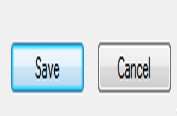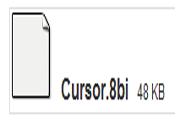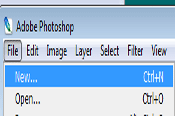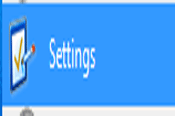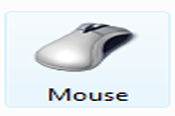Hvordan lage din egen mus pekere
De fleste databrukere ønsker å tilpasse sitt arbeidsmiljø. Å lage din egen musepekeren er en måte å gjøre det. Hvis du er en musiker, kan det være lurt markøren å være en fiolin eller en trompet. Eller kanskje du eier en sportsbil, og du vil at markøren til å være din favoritt bil. Uansett hva du vil at markøren skal være, trenger du bare å designe markøren og deretter sette markøren på operativsystemet Windows.
Bruksanvisning
Design din musepekeren
1 Få Plug-in for Adobe Photoshop. Før du kan designe markøren, må du få Plug-in som lar deg lagre grafikk i markøren format (CUR). Gå til denne siden:
http://www.instructables.com/id/How-to-Make-a-Cursor-with-Photoshop/
Last ned Cursor.8bi filen. Se etter denne filen, og klikk deretter på ikonet.
3 Lagre filen i Adobe Photoshop ved å lagre det i denne katalogen:
C:> Programfiler> Adobe> Photoshop CS2> Plug-Ins> Filformater
4 Åpne Adobe Photoshop. Klikk på Windows-ikonet nederst til venstre på skjermen, og velg deretter: Programmer> Adobe> Adobe Photoshop CS2
Lag en ny markør. I Photoshop, klikker du på Fil> Ny
6 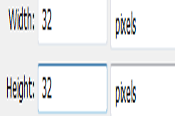
Størrelse av bildet, 32 x 32, som vist i bildet. Dette er standardstørrelsen for pekere.
7 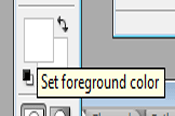
Design markøren ved å endre fargene. Kryss av i boksen i Photoshop, som vist på bildet.
8 
Velg fargen du ønsker ved å bruke musen til å dra sirkelen som vises i bildet rundt på skjermen.
9 
Legg den fargen du har valgt i bildet. Klikk på ikonet som ser ut som en maling bøtte, og klikk deretter i din tomt bilde. Når du har klikket på den, vil du se at den nye markøren har skiftet farge.
10 Lagre markøren. For Filnavn, skriv inn: newcursor.cur; for formatet, velger du: CursorFormat.
11 Lagre-ikonet, ved å klikke på Lagre-knappen på høyre side av skjermen.
Etter at du har klikket på knappen Lagre markøren vil være klar til å legge til Windows.
Åpne Mouse Section på Windows
I nedre venstre, klikker du på Windows-ikonet, og velg deretter Innstillinger.
1. 3 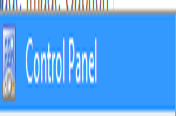
Velg Kontrollpanel som vist på bildet.
15 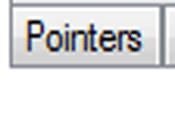
Klikk på fanen Pekere på toppen av panelet.
16 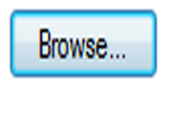
Se etter ikonet du designet, ved å klikke på knappen Bla plassert på nedre høyre del av skjermen.
17 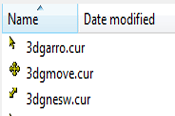
Søk etter markøren ved å bla nedover listen over pekere som er tilgjengelige.
18 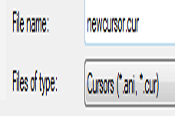
Klikk på markøren. Når du har funnet din markøren i listen, klikker du på den.
19 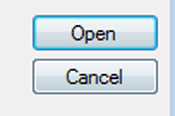
Velg Åpne-knappen til høyre.
20 Velg OK-knappen nederst. Når du velger dette, vil du se at markøren har endret seg til det du designet. 21 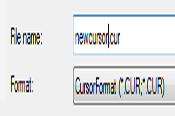
22